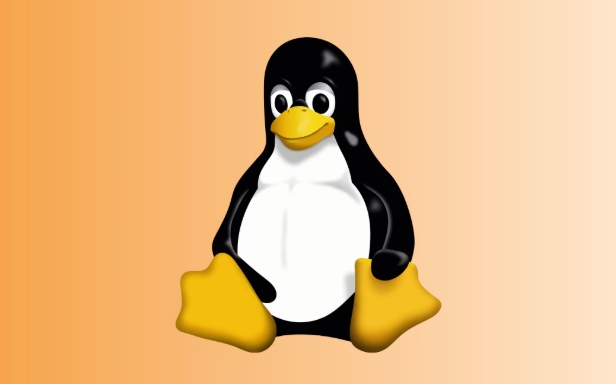Symfony框架的Docker安装方法与步骤
一分耕耘,一分收获!既然打开了这篇文章《Symfony框架的Docker安装方法与步骤》,就坚持看下去吧!文中内容包含等等知识点...希望你能在阅读本文后,能真真实实学到知识或者帮你解决心中的疑惑,也欢迎大佬或者新人朋友们多留言评论,多给建议!谢谢!
Symfony框架的Docker安装方法与步骤
引言:
Docker是一种流行的容器化平台,可以帮助我们快速搭建开发环境。Symfony是一种优秀的PHP框架,具有强大的功能和扩展性。本文将介绍如何使用Docker来安装和配置Symfony框架,并提供详细的步骤和代码示例。
步骤一:安装Docker和Docker Compose
首先,我们需要在本地安装Docker和Docker Compose。请根据自己的操作系统下载并安装适当的版本。安装完成后,可以在命令行中使用"docker"和"docker-compose"命令进行验证。
步骤二:创建Symfony项目
在进行下一步之前,我们需要先创建一个Symfony项目。打开终端,进入你想要保存项目的目录,然后运行以下命令:
$ composer create-project symfony/website-skeleton my_project_name
这将使用Composer创建一个新的Symfony项目,并将其保存在一个名为"my_project_name"的文件夹中。
步骤三:创建Docker配置文件
在项目根目录下创建一个名为"docker-compose.yml"的文件,用于配置Docker容器。在该文件中,我们需要至少定义一个PHP容器和一个MySQL容器。以下是一个示例配置文件:
version: '3'
services:
php:
image: php:7.4-fpm
volumes:
- .:/var/www/html
ports:
- 8000:8000
depends_on:
- mysql
mysql:
image: mysql:latest
restart: always
volumes:
- ./data:/var/lib/mysql
environment:
- MYSQL_ROOT_PASSWORD=your_mysql_root_password
- MYSQL_DATABASE=your_database_name
- MYSQL_USER=your_mysql_username
- MYSQL_PASSWORD=your_mysql_password请注意,将"your_mysql_root_password"、"your_database_name"、"your_mysql_username"和"your_mysql_password"替换为你自己的值。此外,我们还将项目代码文件夹映射到了PHP容器的"/var/www/html"路径下,以便可以实时编辑代码。
步骤四:构建和启动容器
在终端中进入项目根目录,然后运行以下命令来构建和启动容器:
$ docker-compose up -d
此命令会自动下载和构建所需的镜像,并启动容器。你可以使用以下命令检查容器的状态:
$ docker-compose ps
如果一切顺利,你将看到两个容器(php和mysql)正常运行。
步骤五:安装Symfony的依赖包
在容器中运行以下命令来安装Symfony的依赖包:
$ docker-compose exec php composer install
此命令将使用Composer安装Symfony项目所需的所有依赖包。
步骤六:访问Symfony应用程序
在浏览器中输入"http://localhost:8000",你将看到Symfony的欢迎页面。这说明Symfony应用程序已经成功安装并正在运行。
结论:
本文介绍了使用Docker安装和配置Symfony框架的详细步骤和代码示例。使用Docker可以更轻松地搭建和管理Symfony开发环境,提高开发效率和项目可移植性。希望这篇文章能够帮助你成功安装和使用Symfony框架。祝你编写出优秀的Symfony应用程序!
今天关于《Symfony框架的Docker安装方法与步骤》的内容就介绍到这里了,是不是学起来一目了然!想要了解更多关于docker,Symfony,安装方法的内容请关注golang学习网公众号!
 CSS 媒体查询属性详解:@media 和 min-width/max-width
CSS 媒体查询属性详解:@media 和 min-width/max-width
- 上一篇
- CSS 媒体查询属性详解:@media 和 min-width/max-width

- 下一篇
- 浙江省首个消防无人机训飞基地建成
-

- 文章 · linux | 1小时前 |
- 查看SELinux状态的几种方法
- 408浏览 收藏
-

- 文章 · linux | 4小时前 |
- Linux新增用户账户方法详解
- 377浏览 收藏
-

- 文章 · linux | 4小时前 |
- Linux系统故障恢复技巧分享
- 120浏览 收藏
-

- 文章 · linux | 4小时前 |
- Linux进程管理与调度方法
- 286浏览 收藏
-
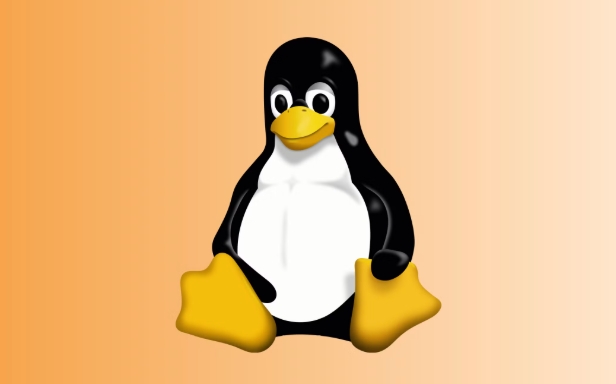
- 文章 · linux | 7小时前 |
- Linux如何创建与挂载Swap分区
- 305浏览 收藏
-

- 文章 · linux | 8小时前 |
- Linux如何修改默认运行级别
- 180浏览 收藏
-

- 文章 · linux | 12小时前 |
- LINUX查看进程打开文件命令
- 398浏览 收藏
-
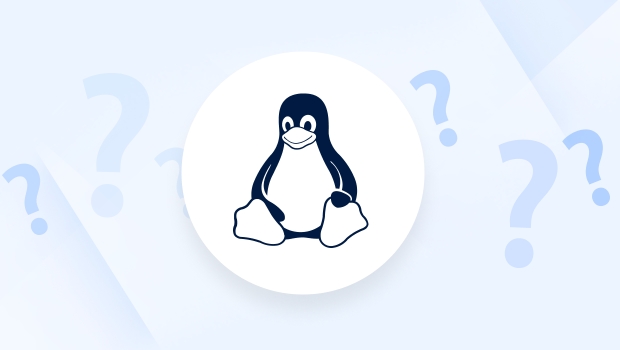
- 文章 · linux | 12小时前 |
- Linux查看IP和网络配置教程
- 358浏览 收藏
-

- 文章 · linux | 1天前 |
- Linux日志分析与故障排查技巧
- 338浏览 收藏
-

- 前端进阶之JavaScript设计模式
- 设计模式是开发人员在软件开发过程中面临一般问题时的解决方案,代表了最佳的实践。本课程的主打内容包括JS常见设计模式以及具体应用场景,打造一站式知识长龙服务,适合有JS基础的同学学习。
- 543次学习
-

- GO语言核心编程课程
- 本课程采用真实案例,全面具体可落地,从理论到实践,一步一步将GO核心编程技术、编程思想、底层实现融会贯通,使学习者贴近时代脉搏,做IT互联网时代的弄潮儿。
- 516次学习
-

- 简单聊聊mysql8与网络通信
- 如有问题加微信:Le-studyg;在课程中,我们将首先介绍MySQL8的新特性,包括性能优化、安全增强、新数据类型等,帮助学生快速熟悉MySQL8的最新功能。接着,我们将深入解析MySQL的网络通信机制,包括协议、连接管理、数据传输等,让
- 500次学习
-

- JavaScript正则表达式基础与实战
- 在任何一门编程语言中,正则表达式,都是一项重要的知识,它提供了高效的字符串匹配与捕获机制,可以极大的简化程序设计。
- 487次学习
-

- 从零制作响应式网站—Grid布局
- 本系列教程将展示从零制作一个假想的网络科技公司官网,分为导航,轮播,关于我们,成功案例,服务流程,团队介绍,数据部分,公司动态,底部信息等内容区块。网站整体采用CSSGrid布局,支持响应式,有流畅过渡和展现动画。
- 485次学习
-

- ChatExcel酷表
- ChatExcel酷表是由北京大学团队打造的Excel聊天机器人,用自然语言操控表格,简化数据处理,告别繁琐操作,提升工作效率!适用于学生、上班族及政府人员。
- 3211次使用
-

- Any绘本
- 探索Any绘本(anypicturebook.com/zh),一款开源免费的AI绘本创作工具,基于Google Gemini与Flux AI模型,让您轻松创作个性化绘本。适用于家庭、教育、创作等多种场景,零门槛,高自由度,技术透明,本地可控。
- 3425次使用
-

- 可赞AI
- 可赞AI,AI驱动的办公可视化智能工具,助您轻松实现文本与可视化元素高效转化。无论是智能文档生成、多格式文本解析,还是一键生成专业图表、脑图、知识卡片,可赞AI都能让信息处理更清晰高效。覆盖数据汇报、会议纪要、内容营销等全场景,大幅提升办公效率,降低专业门槛,是您提升工作效率的得力助手。
- 3454次使用
-

- 星月写作
- 星月写作是国内首款聚焦中文网络小说创作的AI辅助工具,解决网文作者从构思到变现的全流程痛点。AI扫榜、专属模板、全链路适配,助力新人快速上手,资深作者效率倍增。
- 4563次使用
-

- MagicLight
- MagicLight.ai是全球首款叙事驱动型AI动画视频创作平台,专注于解决从故事想法到完整动画的全流程痛点。它通过自研AI模型,保障角色、风格、场景高度一致性,让零动画经验者也能高效产出专业级叙事内容。广泛适用于独立创作者、动画工作室、教育机构及企业营销,助您轻松实现创意落地与商业化。
- 3832次使用
-
- 命令行工具:应对Linux服务器安全挑战的利器
- 2023-10-04 501浏览
-
- 如何使用Docker进行容器的水平伸缩和负载均衡
- 2023-11-07 501浏览
-
- linux .profile的作用是什么
- 2024-04-07 501浏览
-
- 如何解决s权限位引发postfix及crontab异常
- 2024-11-21 501浏览
-
- 如何通过脚本自动化Linux上的K8S安装
- 2025-02-17 501浏览